Windows geeft een pictogram van een klein volume weer in het systeemvak van de taakbalk. Een klik op het pictogram opent een klein vakje waarmee de gebruiker het volumeniveau kan verhogen of verlagen door de balk te verschuiven. Klik met de rechtermuisknop op het pictogram voor toegang tot volumemixers, afspeelapparaten en instellingen voor opnameapparaten. Deze standaardvolumeregeling in Windows is redelijk goed en doet zijn werk erg goed.

Maar als u op zoek bent naar een krachtige app voor volumeregeling, moet u Volume Sqr proberen. Volume Sqr is een gratis volume control-software voor XP, Vista, Windows 7 en Windows 8 besturingssystemen. Het werkt als een vervanging voor het native Windows volumeregeling.
De tool biedt enkele geavanceerde methoden om het geluidsvolume te regelen. Gebruikers kunnen het volume wijzigen door het muiswieltje te draaien, door sneltoetsen te gebruiken of door de muiscursor naar de randen van het scherm te verplaatsen. In tegenstelling tot de standaard Windows-volumemixer, wordt ook het huidige volumeniveau in getallen op de taakbalk weergegeven.

Na installatie van de software verschijnt een pictogram van een klein volume in het systeemvak en vervangt het het standaardvolumepictogram. Met een klik op het pictogram kunt u kanalen in balans brengen, het geluid regelen en dempen. Als u het geluidsvolume wilt wijzigen, verplaatst u de muiscursor naar het volumekleurpictogram in het systeemvak en scrolt u vervolgens met het muiswiel (dit gedrag kan onder opties worden gepersonaliseerd). Wanneer het volumeniveau is gewijzigd, verschijnt er een prachtig scherm op het scherm om de wijziging aan te geven.
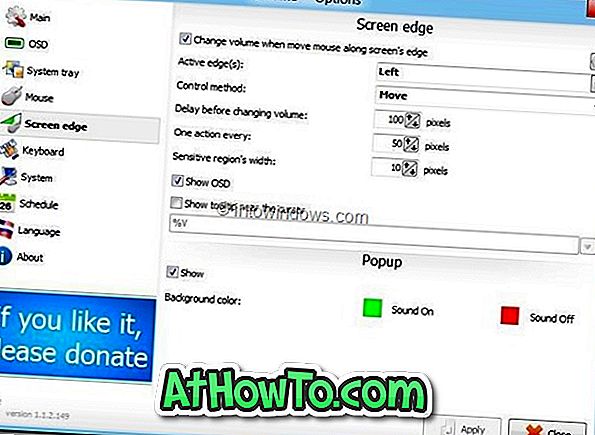
Standaard is de mogelijkheid om het geluidsvolume te regelen door de muisaanwijzer naar de randen van het scherm te verplaatsen niet beschikbaar. Als u deze functie wilt inschakelen, opent u Volume Sqr-opties (klik met de rechtermuisknop op het pictogram Volume Sqr in het systeemvak en selecteer vervolgens Volume2), klik op het tabblad Schermranden en schakel vervolgens Volume wijzigen in met de muisaanwijzer langs de rand van het scherm .
Als je de muiscursor naar de geselecteerde rand van het scherm verplaatst, zie je vanaf nu een volumebedieningsbalk. Verplaats de muiscursor eenvoudig langs de rand naar de bovenkant van het scherm om te vergroten en naar de onderkant van het scherm om het geluid te verminderen.
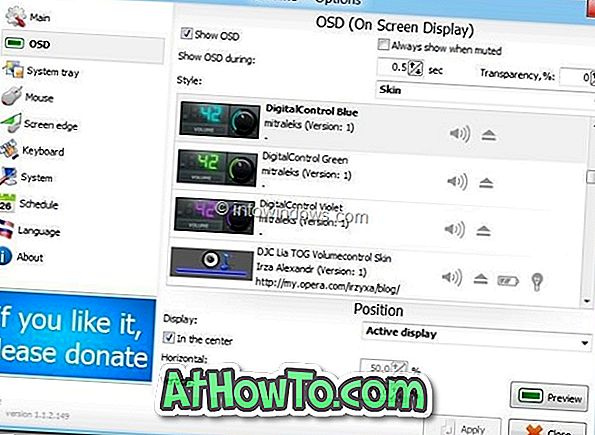
Het beste aan Volume Sqr is dat het zeer aanpasbaar is. Je kunt de volumeregelingsmethode, de volumewijzigingssnelheid, de weergavestijl op het scherm, het systeemvakpictogram en meer aanpassen. Meer dan 45 prachtige skins zijn beschikbaar om uit te kiezen.
De Planner is een andere handige functie die beschikbaar is in Volume Sqr. Hiermee kunt u het volume op een bepaald tijdstip wijzigen of andere toepassingen uitvoeren op een vooraf gedefinieerde tijd. Bovendien kunt u hiermee sneltoetsen instellen om verschillende acties uit te voeren. U kunt deze functie gebruiken om sneltoetsen in te stellen om het volume te wijzigen, het cd / dvd-station uit te werpen, de helderheid van het scherm te wijzigen, het volume te dempen en de helderheid opnieuw in te stellen.
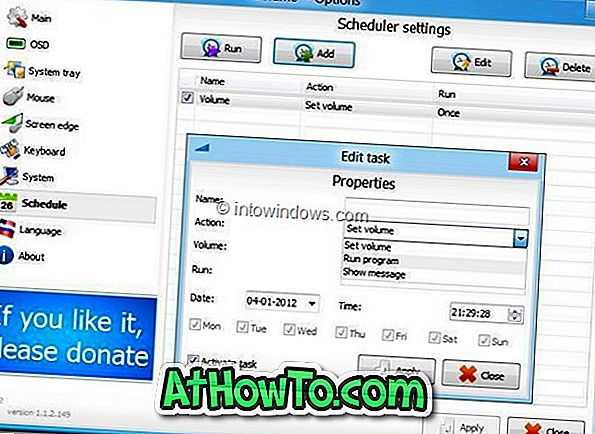
Als u op zoek bent naar een goed, krachtig alternatief voor de standaardvolumeregeling, is Volume Sqr de juiste app. Het is een freeware en ondersteunt zowel x86- als x64-versies van XP-, Vista-, Windows 7- en Windows 8-besturingssystemen. Een draagbare versie van de applicatie is ook beschikbaar op de downloadpagina.
Volume Sqr downloaden













